许多用户在浏览网页时,时常需要复制和粘贴URL、电子邮件地址、脚本代码和网页上的其他细节。复制文本的通常方法是选择它并按下Ctrl + C。没有浏览器包括启用自动复制文本的选项。
然而,一些Chrome、Edge和Firefox扩展程序使用户能够通过简单地选择文本而不按Ctrl + C来自动复制文本。

如何用Auto Copy自动复制选定的文本
Auto Copy是一个扩展,你可以添加到谷歌浏览器和微软Edge(可能还有其他基于Chromium的浏览器)。它消除了按Ctrl + C的需要,并包括复制和粘贴文本的额外功能。你可以点击下面链接的Chrome/Edge网页上的添加到Chrome或获取按钮来安装Auto Copy。
要在安装该扩展后自动复制页面上的文本,请在浏览器中打开一个新的网页。像往常一样将光标拖到页面上,选择页面上的一段文字。然后你会注意到在浏览器的右下方有一个小的自动复制通知框,它确认了文本的复制。
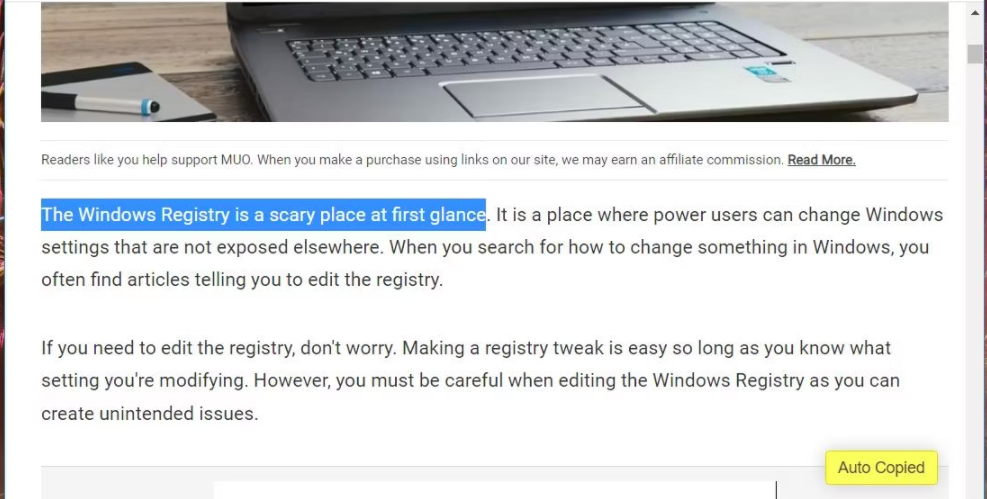
现在打开记事本,或一个文字处理器,粘贴内容。按下Ctrl + V热键将粘贴你在Chrome或Edge中选择自动复制的任何文本。
如果你在Windows 11/10中启用了剪贴板历史记录,你也可以通过按Windows + V组合键在那里查看复制的项目。
要探索Auto Copy的其他功能,请查看该扩展的设置标签。你可以在Chrome浏览器中按下扩展程序(拼图)按钮,然后点击Auto Copy的更多操作菜单来查看该标签。
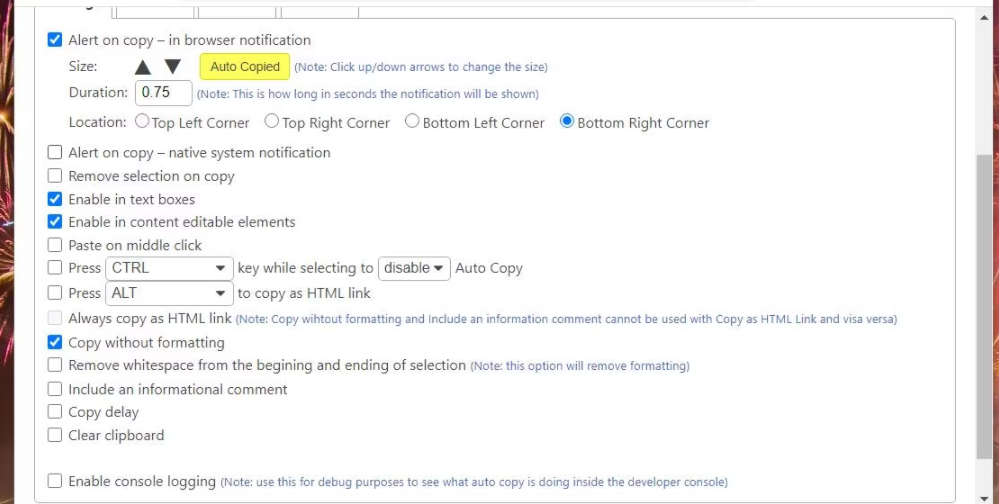
选择 "无格式化复制 "可以实现Auto Copy的一个最有用的功能。这是一个剥离文本格式的功能,以便从你的浏览器中复制和粘贴。这个功能可以使你在文字处理程序中粘贴后不必手动删除文本格式。
你还可以选择让你复制的文本包括额外的来源信息,这是另一个有趣的功能。点击 "包括信息评论 "复选框来启用该功能。粘贴的文本将包括额外的 "复制自...... "信息,引用你复制内容的网站和URL。

鼠标中键粘贴选项可以为复制的内容实现中键粘贴功能。按下鼠标中键(滚轮)将复制的内容粘贴到浏览器中打开的网站文本框中。然而,该功能对你添加的自动复制的浏览器以外的软件不起作用。
在选择禁用自动复制选项时按下Ctrl键,可以激活一个热键,用于暂时禁用扩展的自动复制功能。默认情况下,该键被设置为Ctrl。在选择文本时按住Ctrl键将在选择该设置时禁用自动复制。然而,你可以在该设置的下拉菜单中选择替代的Shift和Alt键组合。
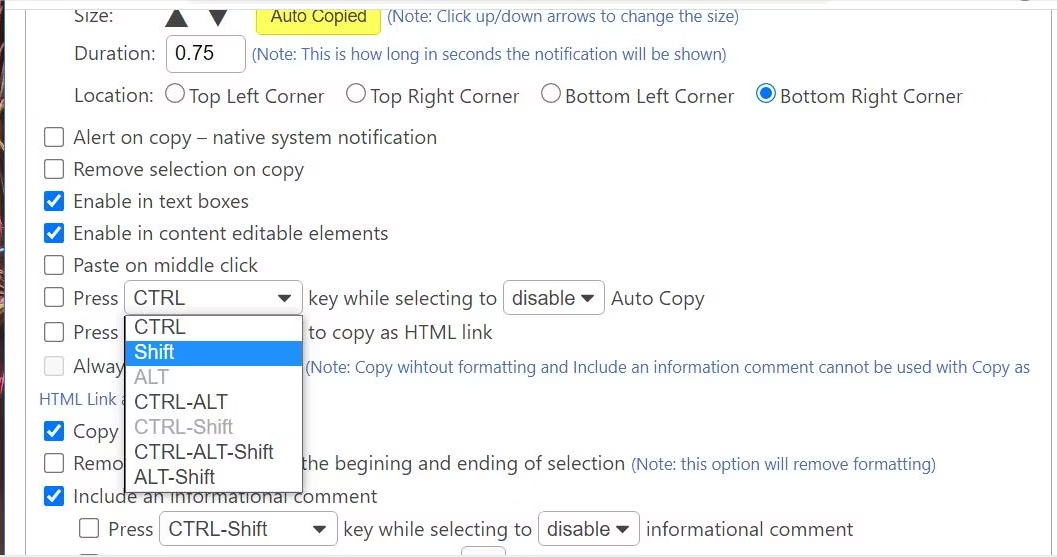
Download: Auto Copy for Google Chrome | Edge (免费)
如何用Copy on Select自动复制选定的文本
Auto Copy 不适用于 Firefox,但 Copy on Select 是一个类似但更基本的扩展,您可以将其添加到 Mozilla 的旗舰浏览器中。 但是,此附加组件的附加选项和功能为零。 在“复制到选择”下载页面上选择“添加到 Firefox”选项以试用此扩展。
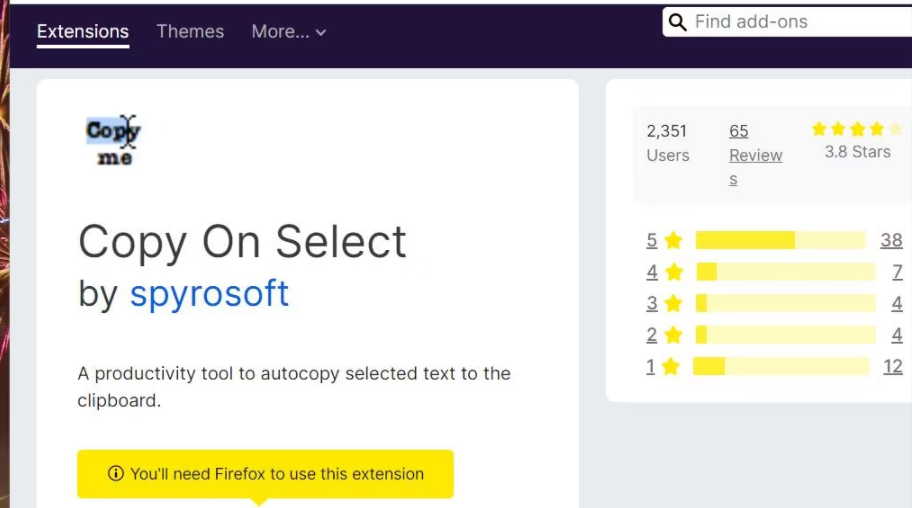
Copy on Select的工作方式与Auto Copy基本相同。打开一个网页,用你的鼠标光标选择一些要复制的文本。与Auto Copy不同,这个插件没有任何关于复制通知的提示。
然后打开一些软件,把内容粘贴进去。你可以在许多软件内选择粘贴选项,或按通用的Ctrl + V热键,从剪贴板插入文本。
Download: Copy on Select for Firefox (免费)
在Chrome、Edge和Firefox中复制文本,无需按Ctrl + C
现在你可以用Auto Copy和Copy to Select浏览器扩展即时复制网页上的文本。这些扩展提供了一种更方便的自动复制到剪贴板的方式。Auto Copy的选项用于复制纯文本、添加源信息和鼠标中键粘贴,也是有用的额外功能。
版权声明:文章仅代表作者观点,版权归原作者所有,欢迎分享本文,转载请保留出处!


